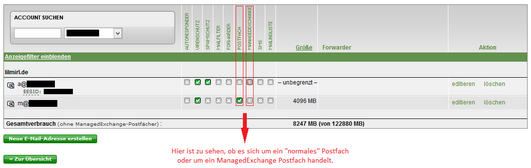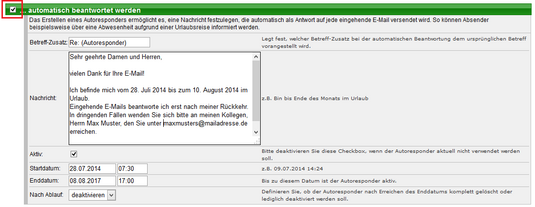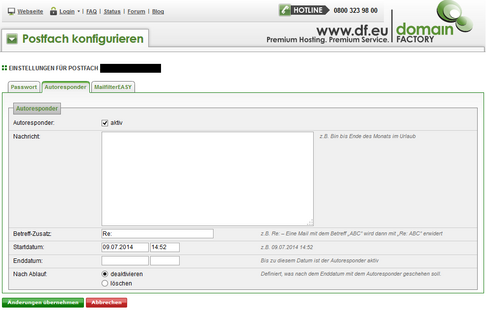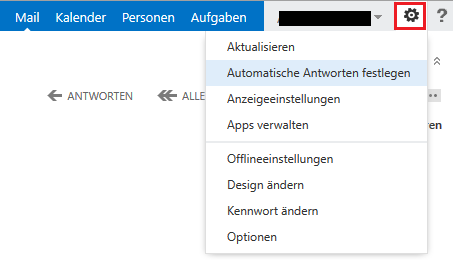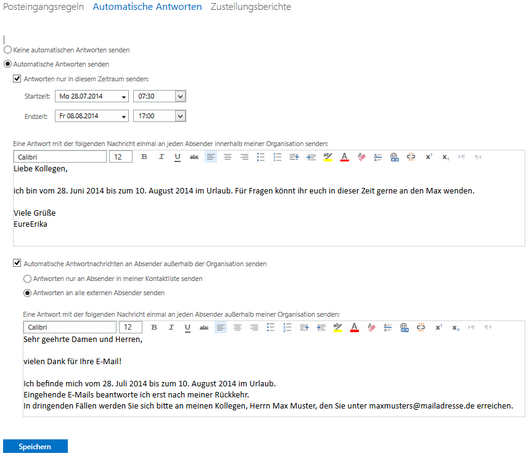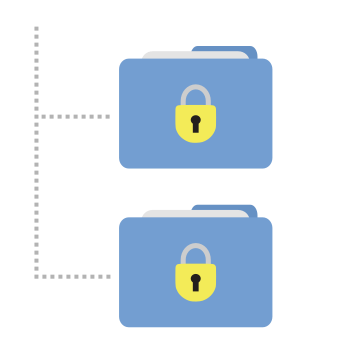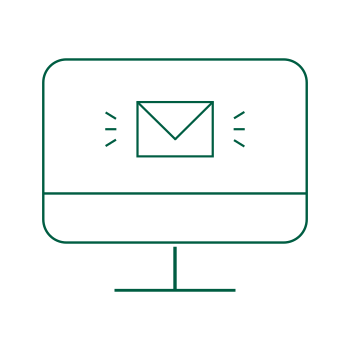Abwesenheitsnotiz: Einrichtung und Konfiguration
Veröffentlicht am 02.01.2024 von DomainFactory

(Update) Stellen Sie sich vor, Sie sind Kleinunternehmer und die Sommerbrise oder die Winterpiste lockt Sie weg von Ihrem summenden E-Mail-Postfach. Doch sobald der Gedanke an Urlaub aufkommt, ziehen Sorgen auf: Was, wenn der Top-Kunde genau dann schreibt? Oder der potenzielle Neukunde just in Ihrer Abwesenheit das ersehnte „Go" gibt? Die Lösung: eine gute Abwesenheitsnotiz, die mehr ist als ein bloßes „Bin dann mal weg". Wie das geht? Tauchen Sie ein in die Kunst des digitalen „Bitte nicht stören"-Schildes.
Es ist kein Geheimnis, dass eine Auszeit nicht nur wünschenswert, sondern auch notwendig ist. Ein kluger Unternehmer weiß: Eine gut formulierte Abwesenheitsnotiz ist der erste Schritt zu einem entspannten Urlaub.
Inhalt
- Was genau ist eine Abwesenheitsnotiz?
- Abwesenheits-Vorlagen, die das Leben leichter machen
- Was gehört nicht in Ihre Abwesenheitsnotiz?
- Wie kann eine Abwesenheitsnotiz eingerichtet werden?
- POP3/IMAP-Postfächer
- Videoanleitung: Einrichtung einer Abwesenheitsnotiz bei POP3/IMAP-Postfächern
- ManagedExchange
- Zum Schluss: Machen Sie sich frei von Sorgen
Was genau ist eine Abwesenheitsnotiz?
Eine Abwesenheitsnotiz (auch Autoresponder genannt) ist eine automatisch generierte E-Mail, die immer dann versendet wird, wenn eine neue E-Mail eintrifft. Insbesondere wird sie verwendet, um Absender über die Abwesenheit z.B. im Urlaub zu informieren und somit darauf hinzuweisen, dass aktuell keine Bearbeitung der eingetroffenen E-Mail erfolgen wird oder aber diese automatisch an eine andere Person weitergeleitet wurde.
Persönlichkeit zeigen: Ja bitte!
Eine Abwesenheitsnotiz ist Ihr digitales Ich, während Sie die Sonne genießen. Trauen Sie sich, persönlich zu sein. Sagen Sie ruhig, dass Sie Ihre Batterien am Strand von Mallorca wieder aufladen – das schafft Sympathie und Verständnis. Auch Unternehmer sind nur Menschen!
E-Mail-Programm als virtueller Sekretär
Mit automatischen Antworten von E-Mail-Programmen wird Ihr Leben leichter. Passen Sie die Notiz einfach an Ihren Anlass an, und schon wissen Ihre Kontakte, dass Sie für eine Weile in der Offline-Welt verschwunden sind. Kommunizieren Sie auch das voraussichtliche Rückkehrdatum klar.
Planen Sie jetzt, genießen Sie später
Fügen Sie Ihrer Abwesenheitsnotiz einen Kalenderlink hinzu. So können Ihre Kontakte direkt nach Ihrer Rückkehr Termine mit Ihnen planen. Tools wie Calendly bieten eine einfache Terminplanung auf professionelle Art und Weise. Auf diese Weise fühlen sich Ihre Kunden und Mitarbeiter nie im Ungewissen und wissen, wann Sie am besten zu erreichen sind.
Keine Luftschlösser bauen
Übertreiben Sie es nicht mit Versprechungen. Nichts ist frustrierender als erwartete Hilfe, die dann ausbleibt.
Klare Antwortzeiten definieren
Klare Kommunikation über die Erreichbarkeit schafft Vertrauen und Verständnis. Teilen Sie mit, wann mit einer Antwort zu rechnen ist – sei es nach der Rückkehr oder zu festen Zeiten während Ihrer Abwesenheit.
Ein kleiner Mehrwert schadet nie
Die meisten Menschen sind nicht begeistert, wenn sie als Antwort auf ihre E-Mail eine Abwesenheitsnachricht erhalten. Überraschen Sie mit einem kleinen Extra. Entspannungstipps oder ein leckeres Rezept – ein kleines Geschenk während Ihrer Abwesenheitsnotiz kann Wunder wirken.
Ein Schatzkästchen voller Antworten: der FAQ-Link
Ein kluger Schachzug ist, in Ihrer automatischen Antwort einen Link zu einem FAQ-Bereich zu integrieren. Das hilft nicht nur Ihren Kontakten, rasch Antworten auf gängige Fragen zu finden, sondern erspart Ihnen auch nach der Rückkehr eine volle Inbox. So können Sie sich entspannt wieder in das Arbeitsleben stürzen, ohne von E-Mails überrollt zu werden.
Ein Lächeln auf den Lippen: Humor ist, wenn man trotzdem lacht
Wer sagt denn, dass Abwesenheitsnotizen trocken und langweilig sein müssen? Zeigen Sie Humor! Ein Witz lockert jede Nachricht auf und sorgt dafür, dass die Information bei Ihren Kontakten nicht nur ankommt, sondern auch hängenbleibt. Eine lustige Multiple-Choice-Frage oder ein kleiner Scherz lassen Ihre Kontakte mit einem Schmunzeln zurück.
Inhalt mit Mehrwert: Nutzen Sie die Abwesenheit für Ihr Marketing
Nutzen Sie die Abwesenheitsnotiz doch auch gleich, um auf spannende Inhalte Ihres Unternehmens hinzuweisen. Ein kurzer Satz zu Ihrem neuesten Blogbeitrag oder E-Book mit entsprechendem Link kann Wunder wirken und Ihre Kontakte animieren, sich mit Ihrem Content zu beschäftigen. So wird aus einer simplen Abwesenheitsmeldung eine smarte Marketingaktion.
Klarheit schaffen: Rückkehrdatum und Vertretung kommunizieren
Geben Sie unbedingt an, wann Sie zurück sind und wer während Ihrer Abwesenheit der richtige Ansprechpartner ist. Das nimmt den Kontakten die Ungewissheit und erspart Frust auf beiden Seiten. Eine gut organisierte Vertretung zeigt zudem, dass Sie auch in Ihrer Abwesenheit für einen reibungslosen Ablauf sorgen.
Abwesenheits-Vorlagen, die das Leben leichter machen
Keine Zeit für lange Texte? Kein Problem! Hier sind zur Inspiration ein paar Vorlagen, die Ihnen den Einstieg erleichtern:
Eine Vorlage für alle Fälle
Betreff: Abwesend – Zurück am [Datum]
„Vielen Dank für Ihre E-Mail. Ich bin von [Startdatum] bis [Enddatum] nicht im Büro und werde die E-Mails nach meiner Rückkehr in der Reihenfolge ihres Eingangs beantworten. In dringenden Fällen können Sie mich unter [Telefonnummer] erreichen. Vielen Dank für Ihr Verständnis!"
Urlaubsvorlage:
Hallo,
vielen Dank für Ihre Nachricht. Ich bin derzeit im Urlaub und kehre am [Datum] zurück. In dringenden Fällen erreichen Sie [Vertretung] unter [Kontakt].
Beste Grüße, [Ihr Name]
Elternzeit-Vorlage:
Hallo,
danke für Ihre Nachricht. Ich befinde mich bis zum [Datum] in Elternzeit. Bitte wenden Sie sich bei dringenden Anliegen an [Vertretung] unter [Kontakt].
Herzliche Grüße, [Ihr Name]
Krankheitsfall-Abwesenheitsnotiz:
Guten Tag,
ich bin aktuell erkrankt und ab [Datum] wieder im Büro. Ihre E-Mail wird nicht weitergeleitet. In dringenden Fällen kontaktieren Sie bitte [Vertretung] unter [Kontakt].
Danke für Ihr Verständnis.
Mit besten Wünschen, [Ihr Name]
Was gehört nicht in Ihre Abwesenheitsnotiz?
Wenn Sie dabei sind, eine Abwesenheitsnotiz für Ihr E-Mail-Postfach zu verfassen, ist es ebenso wichtig zu wissen, was Sie besser weglassen sollten. Folgende Hinweise helfen Ihnen dabei, die Fallstricke zu umgehen, die Ihrer professionellen Kommunikation schaden könnten.
- Vermeiden Sie es, zu lässig zu schreiben. Zwar ist eine persönliche Note oft erfrischend, doch im schriftlichen Kontext kann eine zu umgangssprachliche Ausdrucksweise schnell missverstanden werden. Was gut gemeint ist, könnte von Kollegen, Kunden oder Vorgesetzten als Prahlerei oder Taktlosigkeit ausgelegt werden.
- Sorgen Sie dafür, dass Sie Ihre Vertretung im Vorfeld informieren, bevor Sie deren Kontaktdaten in Ihre Abwesenheitsnotiz aufnehmen. Es wirkt zwar vorausschauend, einen Ansprechpartner für dringende Fälle anzugeben, aber es kann für diesen Kollegen sehr stressig sein, wenn er unvorbereitet eine Vielzahl von Anfragen erhält.
- Ein Tippfehler hier, ein Kommafehler dort – und schon wirkt die professionell gemeinte Nachricht wie ein Schnellschuss. Zuletzt ist eine gründliche Überprüfung Ihrer Nachricht unerlässlich. Tipp- und Grammatikfehler können schnell einen unseriösen Eindruck hinterlassen und beim Empfänger Zweifel an Ihrer Sorgfalt aufkommen lassen. Passen Sie besonders darauf auf, keine überflüssigen Informationen wie Ihre E-Mail-Adresse anzugeben – der Absender weiß bereits, wie er Sie erreichen kann.
Wie kann eine Abwesenheitsnotiz eingerichtet werden?
Wie eine Abwesenheitsnotiz eingerichtet werden kann, hängt von der Art des Postfachs ab:
Es wird zwischen "normalen" POP3/IMAP Postfächern und ManagedExchange Postfächern unterschieden.
Ob ein POP3/IMAP Postfach oder ein ManagedExchangepostfach genutzt wird, kann ganz einfach im Kundenmenü überprüft werden:
Unter dem Menüpunkt "E-Mailadressen / ManagedExchange" werden alle Postfächer des Accounts angezeigt. Dabei wird aufgeführt, welche Leistungen der E-Mailadresse zugewiesen sind.
Handelt es sich um ein POP3/IMAP Postfach, ist ein Haken bei "POSTFACH" gesetzt. Für ManagedExchange Postfächer ist das Symbol unter "MANAGEDEXCHANGE" rot gefärbt:
POP3/IMAP-Postfächer
Für POP3/IMAP-Postfächer kann die Abwesenheitsnotiz im Kundenmenü unter dem Menüpunkt "E-Mailadressen / ManagedExchange" eingerichtet werden:
Über "editieren" rechts neben dem Postfach öffnen sich die Einstellungen der E-Mailadresse.
Hier steht nun die Option "…automatisch beantwortet werden" zur Verfügung. Wird diese angehakt, kann die Abwesenheitsnotiz erstellt werden:
Bedeutung der einzelnen Felder:
- Betreff-Zusatz: Erhält der Absender die Abwesenheitsnotiz, wird dies im Betreff kenntlich gemacht. Standardmäßig vorausgefüllt ist beim Betreff-Zusatz Re: (Autoresponder) Das wird in der automatischen Antwort-Mail vor den eigentlichen Betreff gesetzt. Schickt der Absender also z.B. eine E-Mail mit dem Betreff "Ihre Rechnung 12345", erhält er die Abwesenheitsnotitz mit dem Betreff "Re: (Autoresponder) Ihre Rechnung 12345" Optional kann natürlich auch ein anderer Betreff-Zusatz wie z.B. "Re: (Out of Office)" oder etwas ganz anderes verwendet werden.
- Nachricht: Nun kann der Text eingegeben werden, der an die Absender verschickt wird. Wie dieser aussehen soll, ist natürlich jedem selbst überlassen. Eine freundliche Anrede, ein kurzer Einstiegssatz, eine Information über die Abwesenheit und eventuell ein Hinweis auf Vertretung sowie Grüße und Signatur wären ein grober Standard-Aufbau für eine Abwesenheitsnotiz.
- Aktiv, Startdatum, Enddatum: Die Abwesenheitsnotiz ist standardmäßig aktiv und kann nun noch mit ein Start- und Enddatum versehen werden. Man kann sie so also gut vorbereiten und muss nicht am letzten Tag vor dem Urlaub daran denken, die Abwesenheitsnotiz einzurichten.
- Nach Ablauf: Nun steht noch zur Wahl, ob die Abwesenheitsnotiz nach dem Erreichen des Enddatums gelöscht oder nur deaktiviert werden soll. Sie nur zu deaktivieren macht Sinn, wenn man den gleichen Text auch künftig wieder verwenden und dann nur noch das Datum anpassen will. Über den Button "Alle Änderungen übernehmen" wird der Autoresponder gespeichert.
Tipp: Wer sein Kundenmenüpasswort nicht zur Hand hat, kann sich auch über den folgenden Link mit der E-Mailadresse und dem zugehörigen Kennwort einloggen und dort die Abwesenheitsnotiz setzen:
Über dieses Menü können das E-Mailpasswort geändert, die Abwesenheitsnotiz gesetzt und die MailfilterEASY Einstellungen geändert werden.
Zusätzliche Weiterleitung an eine Vertretung
Steht während des Urlaubs eine Vertretung zur Verfügung, die die E-Mails zwischenzeitlich erhalten soll, kann im Kundenmenü zusätzlich zu dem Autoresponder auch eine Weiterleitung gesetzt werden.
Dafür kann ein Haken bei der Option "…weitergeleitet werden" gesetzt werden.
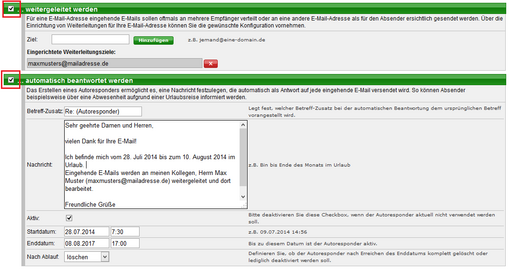 Weiterleitung und Abwesenheitsnotiz
Weiterleitung und Abwesenheitsnotiz
Die Weiterleitung wird nicht zeitlich mit dem Autoresponder gesteuert und wird aktiv, sobald sie gesetzt wird bis zu dem Zeitpunkt, zu dem sie wieder entfernt wird.
Videoanleitung: Einrichtung einer Abweisenheitsnotiz bei POP3/IMAP-Postfächern
[embed width="627" height="516"]https://www.youtube.com/embed/3jXpHciZUKU[/embed]
Unseren YouTube-Kanal finden Sie hier: domainFACTORY auf YouTube
ManagedExchange
Für ManagedExchange Postfächer wird die Abwesenheitsnotiz nicht im Kundenmenü, sondern im E-Mail-Programm gesetzt.
Wichtig: Die Abwesenheitsnotiz funktioniert auch dann, wenn das E-Mailprogramm geschlossen ist / der Rechner heruntergefahren wurde, da er zum Server synchronisiert wird.
Wo genau die Möglichkeit zur Erstellung eines Autoresponders zu finden ist, ist von dem jeweiligen E-Mailprogramm abhängig.
Unsere Kundenservice steht dabei für Fragen natürlich immer gerne zur Verfügung.
Z.B. In Outlook (ab Version 2010) kann die Abwesenheitsnotiz unter der Registerkarte "Datei" bei "Automatische Antworten" erstellt werden.
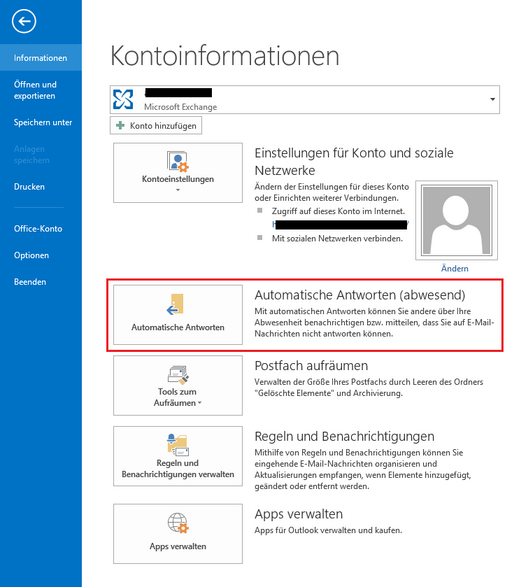 Outlook "Automatische Antworten"
Outlook "Automatische Antworten"
Natürlich kann die Abwesenheitsnotiz in ManagedExchange Postfächern aber auch ohne E-Mailprogramm werden. Dies ist über Outlook Web App möglich:
Hier ist die Option "Automatische Antworten festlegen" rechts oben über einen Klick auf das Zahnrad zu finden:
Die Abwesenheitsnotiz bei ManagedExchange Postfächern bietet die Möglichkeit, innerhalb der Organisation und außerhalb der Organistation zu unterscheiden. Man kann also Absendern der gleichen Organisation einen anderen Text zukommen lassen als allen anderen.
Wird der Autoresponder gespeichert, wird er ab dem angegebenen Startdatum aktiv.
Und dann steht dem Urlaub nichts mehr im Wege! 🙂
Zum Schluss: Machen Sie sich frei von Sorgen
Eine gut formulierte Abwesenheitsnotiz ist wie ein vertrauenswürdiger Türsteher: Sie lässt nur die wichtigen Informationen passieren und hält unnötigen Stress ab. Mit diesen Tipps ausgestattet, können Sie beruhigt Ihre Auszeit nehmen. Ihr Business wird Sie bei Ihrer Rückkehr unversehrt und gut informiert erwarten. Also, Laptop zu, Abwesenheitsnotiz an – und ab in die wohlverdiente Pause!
Titelmotiv: Bild von Gerd Altmann auf Pixabay